10 manieren om iPhone vast te zetten in hoofdtelefoonmodus [2022]
Zit uw iPhone vast in de hoofdtelefoonmodus, zelfs als deze niet is aangesloten? Als je antwoord ‘ja’ is, dan ben je hier aan het juiste adres. De laatste tijd zijn er veel gebruikers bij ons gekomen met een soortgelijk probleem waarbij de iPhone vastzit in de koptelefoonmodus, zelfs als de telefoon nergens op is aangesloten. In deze gids maken we u vertrouwd met tien eenvoudige oplossingen voor iPhone 11 die vastzit in de hoofdtelefoonmodus. Dus waar wacht je op? Laten we doorgaan en de iPhone-hoofdtelefoonmodusfout oplossen!
Deel 1: Waarom zit de iPhone vast in de koptelefoonmodus?
Voordat we je verschillende manieren leren om het probleem met de iPhone in de koptelefoonmodus op te lossen, is het belangrijk om te weten waarom dit in de eerste plaats gebeurt. Meestal gebeurt dit vanwege een hardware-gerelateerd probleem. Hoewel er ook een softwaregerelateerd probleem kan zijn, blijft de iPhone 99% van de keren op de koptelefoon hangen omdat de koptelefoonaansluiting niet goed lijkt te werken.
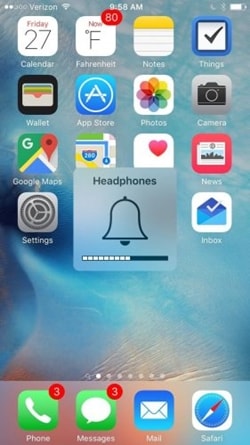
Als er vuil of vuil in het stopcontact zit, is de kans groot dat je telefoon ervan uitgaat dat deze is aangesloten op een koptelefoon. Hierdoor wordt automatisch de hoofdtelefoonmodus ingeschakeld en wordt een compromis gesloten met de ideale werking van het apparaat. Gelukkig zijn er tal van manieren om de iPhone 11 vast te zetten in de koptelefoonmodus. Dit hebben we in de volgende paragraaf besproken.
Deel 2: Tips om de iPhone te repareren die vastzit in de koptelefoonmodus
Als de hoofdtelefoonmodus van de iPhone is ingeschakeld, zelfs zonder de hoofdtelefoon aan te sluiten, kunt u dit probleem oplossen door deze suggesties van experts te volgen.
1. Start je telefoon opnieuw op
Als er een softwaregerelateerd probleem is met uw apparaat, kan dit eenvoudig worden opgelost door het opnieuw op te starten. Houd gewoon de aan / uit-toets (wake / sleep) op uw apparaat ingedrukt totdat u de power-optie krijgt. Schuif het en schakel uw apparaat uit. Wacht een paar seconden en start uw apparaat opnieuw. Hiermee kun je de iPhone zonder veel moeite in de hoofdtelefoonmodus vastzetten.
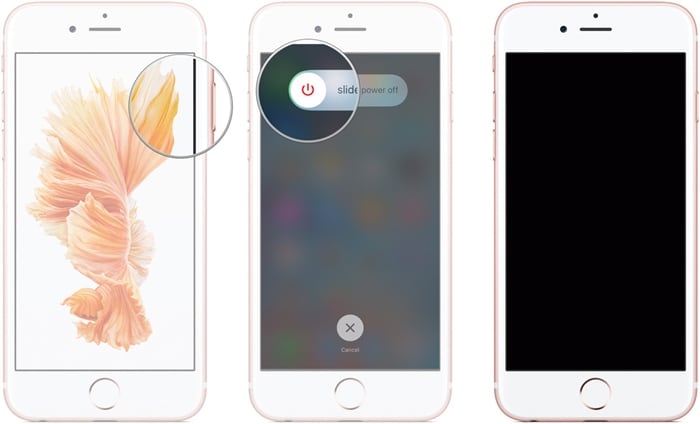
2. Verwijder de hoes van je telefoon
Te vaak kan het iPhone-hoesje het apparaat ook in de hoofdtelefoonmodus laten vastlopen. Dit gebeurt meestal wanneer de behuizing geen precieze snit heeft voor de koptelefoonaansluiting. Verwijder daarom het hoesje of de hoes van uw apparaat en controleer of het hoofdtelefoonsymbool nog steeds wordt weergegeven.
3. Maak de hoofdtelefoonaansluiting goed schoon
Zoals gezegd, treedt de iPhone vast op een koptelefoonprobleem meestal op wanneer de koptelefoonaansluiting is beschadigd. Te veel vuil kan dit probleem ook veroorzaken. Maak daarom de koptelefoonaansluiting goed schoon. Neem de hulp van een katoenen doek en blaas meerdere keren. U kunt ook perslucht gebruiken om het stopcontact te reinigen. Zorg ervoor dat u tijdens het schoonmaken geen water op de krik aanbrengt. Een van de beste manieren om het schoon te maken door wattenstaafjes te gebruiken.

4. Sluit de hoofdtelefoon aan en ontkoppel hem
Er kan ook een technisch probleem zijn met uw telefoon. Om het probleem op te lossen, sluit u gewoon uw hoofdtelefoon aan en wacht u even, want uw telefoon zou het detecteren. Zodra dit is gebeurd, koppelt u de hoofdtelefoon geleidelijk los. Het kan zijn dat je dit een paar keer moet doen om deze truc te laten werken. Nadat je dit 2-3 keer hebt gedaan, komt je telefoon uit de hoofdtelefoonmodus.

5. Controleer op waterschade
De koptelefoonaansluiting is een van de meest blootgestelde delen van de iPhone en kan ook onbewust beschadigd raken. Als je graag hardloopt of sport terwijl je naar je favoriete nummers luistert, dan is de kans groot dat het zweet naar de koptelefoonaansluiting kan gaan en waterschade kan veroorzaken. Zelfs als je hem in je zak hebt gestopt, kan een te hoge luchtvochtigheid je telefoon beschadigen.
Om dit probleem op te lossen, probeert u uw apparaat leeg te maken terwijl u controleert op waterschade. Je kunt silicagel-ontvochtigers altijd op de telefoon plaatsen of in een pot ongewassen rijst bewaren.

6. Sluit een koptelefoon aan tijdens het afspelen van muziek
Dit is een van die tips van experts die meestal werken om de iPhone 11 vast te zetten in de hoofdtelefoonmodus. Speel om te beginnen een nummer af op je telefoon en laat je telefoon automatisch vergrendelen terwijl het wordt afgespeeld. Sluit nu uw hoofdtelefoon aan op uw apparaat en ontgrendel het. Stop handmatig met het afspelen van het nummer en koppel de hoofdtelefoon op de juiste manier los. Hierdoor komt uw telefoon uit de hoofdtelefoonmodus.

7. Vliegtuigmodus in-/uitschakelen
Dit is een snelle en gemakkelijke oplossing om zonder problemen uit de koptelefoonmodus van de iPhone te komen. Als de hoofdtelefoonaansluiting van uw apparaat niet is beschadigd, zet u deze gewoon in de vliegtuigmodus. Veeg omhoog om toegang te krijgen tot het Control Center en schakel de optie voor Vliegtuigmodus in. Laat het minimaal 10-15 minuten staan. Schakel het weer uit en gebruik uw telefoon zonder enige moeite.

8. Verbind het met een Bluetooth-luidspreker
Het is waargenomen dat door uw iPhone te koppelen met een Bluetooth-apparaat, u deze uit de iPhone-hoofdtelefoonmodus kunt halen. Schakel hiervoor eerst Bluetooth in vanuit het Control Center of via Instellingen.

Speel een nummer af nadat je het hebt aangesloten op een Bluetooth-luidspreker. Terwijl het nummer wordt afgespeeld, schakelt u de Bluetooth-instelling op uw telefoon uit. Hiermee kun je de iPhone repareren die vastzit in het probleem met de hoofdtelefoonmodus.
9. Update naar een stabiele iOS-versie
Er is mogelijk ook een probleem met uw iOS-versie. Als het geen stabiele versie is, kan dit ernstige problemen met uw apparaat veroorzaken. Daarom wordt het ten zeerste aanbevolen om het te updaten. Het lost niet alleen je iPhone op die vastzit op een koptelefoon, maar het lost ook elk ander aanhoudend probleem met je apparaat op. Ga naar Instellingen > Algemeen > Software-update en ‘Download en installeer’ de nieuwe iOS-update op uw apparaat. U kunt ook meer te weten komen over hoe de iOS-versie bij te werken met of zonder iTunes hier.
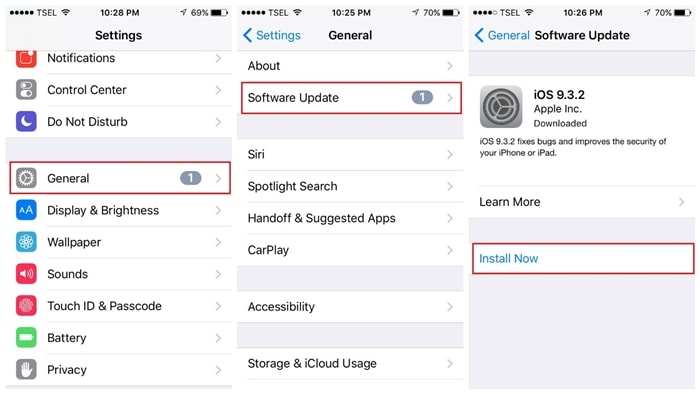
Als geen van de bovengenoemde oplossingen lijkt te werken, kunt u een stap verder gaan en alle instellingen op uw apparaat resetten. Onnodig te zeggen dat het alle bestaande instellingen op uw telefoon zal wissen. Het is echter waarschijnlijk dat de iPhone 11 ook vastzit in het probleem met de hoofdtelefoonmodus. Ga gewoon naar Instellingen > Reset > Reset alle instellingen en bevestig uw toegangscode. Uw telefoon reset de instellingen en wordt opnieuw opgestart in de normale modus.
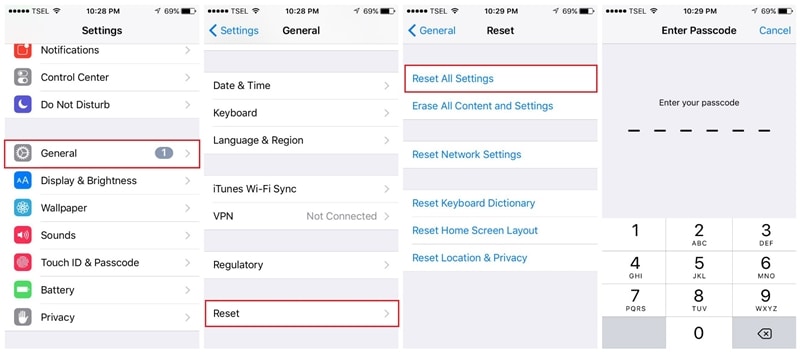
Bonustip: repareer de iPhone vast in de koptelefoonmodus met DrFoneTool – Systeemreparatie
Zit je iPhone nog steeds vast in de koptelefoonmodus en kun je het niet oplossen? In dit geval kunt u DrFoneTool – Systeemreparatie gebruiken die dit probleem gemakkelijk met uw iPhone kan oplossen. Tijdens het reparatieproces gaan er geen gegevens op uw iPhone verloren. De applicatie heeft twee speciale reparatiemodi en is zeer eenvoudig te gebruiken. Hier leest u hoe u uw iPhone-problemen kunt oplossen met behulp van DrFoneTool – Systeemreparatie:

DrFoneTool – Systeemreparatie
Los iPhone-problemen op zonder gegevensverlies.
- Herstel alleen uw iOS naar normaal, helemaal geen gegevensverlies.
- Verschillende problemen met het iOS-systeem oplossen vast in herstelmodus, wit Apple-logo, zwart scherm, looping bij het starten, enz.
- Lost andere iPhone-fouten en iTunes-fouten op, zoals: iTunes-fout 4013, 14 error, iTunes-fout 27,iTunes-fout 9En nog veel meer.
- Werkt voor alle modellen iPhone (inclusief iPhone XS/XR), iPad en iPod touch.
- Volledig compatibel met de nieuwste iOS-versie.

Stap 1: Sluit uw iPhone aan en start DrFoneTool – Systeemreparatie
Eerst moet je je iPhone met een bliksemkabel op je computer aansluiten en de DrFoneTool-toolkit starten. Start gewoon vanuit het welkomstscherm de module Systeemherstel.

Stap 2: Selecteer een reparatiemodus om uw apparaat te repareren
Vervolgens kun je naar de iOS-reparatiefunctie gaan en een reparatiemodus kiezen. Het kan zowel de standaard- als de geavanceerde modus zijn. De standaardmodus behoudt uw gegevens, terwijl de geavanceerde modus de gegevens op uw iOS-apparaat wist.

Stap 3: Voer uw iPhone-gegevens in en download de firmware
Om verder te gaan, hoeft u alleen maar het model van uw iOS-apparaat en de ondersteunde firmwareversie in te voeren. Klik daarna op de knop ‘Start’ en begin met het reparatieproces.

Omdat de applicatie de iOS-firmware zou downloaden, kun je nog even wachten. Probeer een stabiele internetverbinding te behouden en sluit de applicatie tussendoor niet af.

Daarna zal DrFoneTool uw apparaat automatisch verifiëren voor de firmwareversie, om ervoor te zorgen dat er geen compatibiliteitsproblemen zijn.

Stap 4: Repareer en herstart uw iOS-apparaat
Dat is het! Nadat uw apparaat is geverifieerd, laat het u de essentiële details op het scherm weten. U kunt nu op de knop ‘Nu repareren’ klikken om uw iPhone te upgraden en eventuele problemen ermee op te lossen.

Aangezien het even kan duren, is het raadzaam om even te wachten, aangezien de applicatie uw apparaat zou upgraden. Uiteindelijk wordt je iPhone zonder problemen opnieuw opgestart in de normale modus. De applicatie laat het je ook weten, zodat je je iPhone veilig kunt verwijderen.

Hoogstwaarschijnlijk kan het standaardmodel uw iPhone repareren. Zo niet, dan kunt u het proces herhalen met de geavanceerde modus die zelfs de meest kritieke problemen met iOS-apparaten kan repareren.
Conclusie
Ga je gang en volg deze stappen om de iPhone op te lossen die vastzit aan het koptelefoonprobleem. We hebben in deze handleiding zowel hardware- als softwaregerelateerde oplossingen behandeld, die u bij tal van gelegenheden van pas zullen komen. Als je ook een tip van een expert hebt voor het oplossen van het probleem met de iPhone-hoofdtelefoonmodus, deel deze dan met ons in de onderstaande opmerkingen.
Laatste artikels